安装
首先,在队友的推荐下,我安装了GitHub for windows,离线安装后图标如下:

使用心得
1.登陆账号:

2.登录之后新建项目
点击左上角的+进行新建项目,如下图所示:

3.点击软件右上角 填写项目说明,然后点Publish text,如下图所示:
填写项目说明,然后点Publish text,如下图所示:

4.接着右键点击项目text,然后单击Open in Explorer,如图:
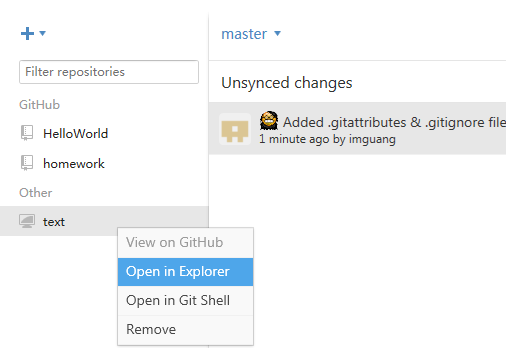
5.在打开的文件中新建文件handsome,handsome文件中再新建一个文档,如图:
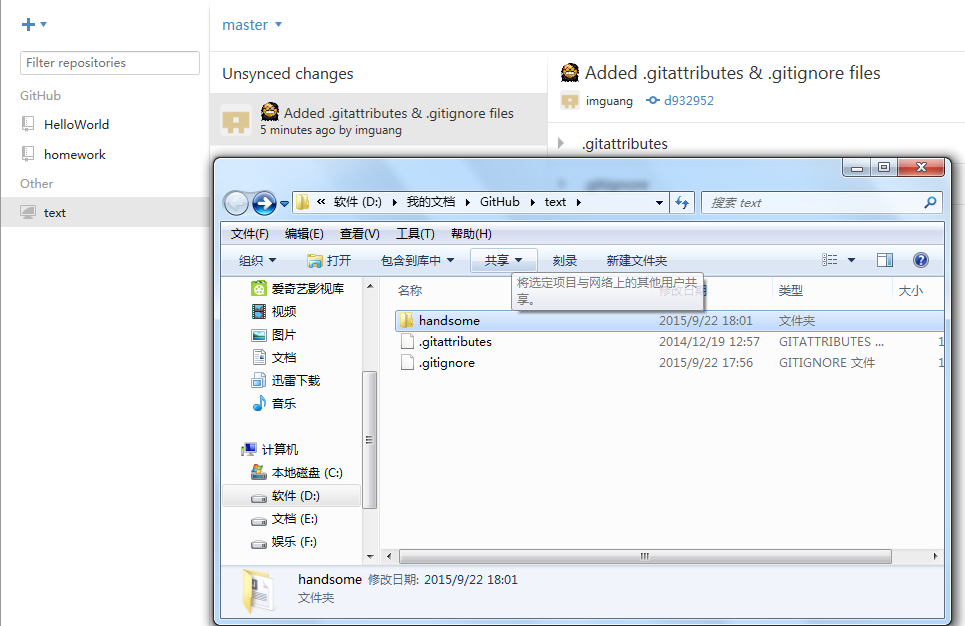
6.然后点击show
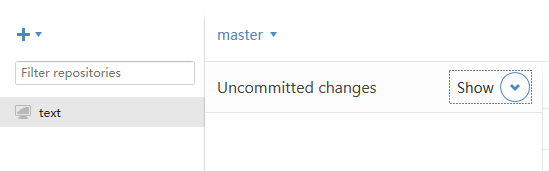
点击commit to master

7.最后,点击右上角的sync上传,等上方蓝色进度条走完,右键text,点view on github,在浏览器中查看更新。

好,这样子就做上传好文件了。鼓掌,duang!duang!
Problem
我说一下碰到的问题。我碰到的问题就是,上传项目的时候不能上传文件夹,只能上传文件夹里的所有非文件夹资料。
如下图,它不会上传031302619这个文件夹,而是将里面所有的东西找出上传,如果里面还有文件夹,就再找文件夹里的资料。

目前,我还没不明白怎么做。如果解决了这个问题,我将会更新此篇博客。若有知道如何做的网友,请在评论中帮忙解决,谢谢。
个人感受:
使用这个软件才一天,目前还没有深的体会。个人看法是,它方便保存项目,同时可以查看自己历次的更新,明白每次的差别所在,加强理解和今后的运用。